Surface Pro 3レビュー

Surface Pro 3。機材貸出:Microsoft
レポートを作成するときなど、大学生にとってノートパソコンは必須なものですが、時にはタブレットで気軽にネットサーフィンや電子書籍を読みたいと思うこともあると思います。ノートパソコンとタブレットを同時に購入すると高くつきますが、ここで紹介するSurface Pro 3は、1台でノートパソコンにもタブレットにもなるとても便利なパソコン(2in1 PC)です。実際にSuface Pro 3を使ってみましたので、ご紹介したいと思います。
現在、最新モデルのSurface Pro 9が登場しました。以下のリンクより最新モデルのレビューをご確認ください。
詳細はこちら → Surface Pro 9レビュー
ノートパソコンにもタブレットにもなる便利さ
Surface Pro 3はノートパソコンとしてもタブレットとしても使える便利なパソコンです。レポートなどを書くときはノートパソコンで、家の中でリラックスしてネットサーフィンやメールを見たりするときはタブレットで、といった使い方ができます。
タブレットだと寝転がっても使えるというのがうれしいところです。読書する場合も、タブレットで電子書籍を読むという使い方ができます。大学生はワンルームマンションに住む人が多いと思いますので、電子書籍をSurface Pro 3で管理しておけば、部屋にたくさんの本が積み重なって狭くなるという事態を避けられます。
Surface Pro 3はキーボードとディスプレイが綺麗に分離できるタイプですので、タブレットとしても非常に使いやすいです。
ノートパソコンとして使用した場合

タブレットとして使用した場合

キーボード(タイプカバー)の取り付けはとても簡単です。タブレット側にキーボードを取り付けるためのくぼみ(ポート)があり、キーボードのでっぱりと合わせるようにして取り付けます。両者にはマグネットがついていて、近づけると磁力で簡単にくっつくので、とても簡単に取り付けられます。外すときは、キーボードかタブレットを引っ張れば取り外すことができます。キーボードはタブレット側のディスプレイを守るためのカバーとしても使えます。
Officeが標準搭載だからレポート作成に困らない
Surface Pro 3にはOffice Home and Business Premiumが標準で搭載されています。これにはWord, Excel, PowerPoint、Outlook、OneNoteが入っていますので、大学の講義で必須となるレポート作成やプレゼン資料の作成にすぐに使えます。Outlookはメールソフトとして使えます。
文系・理系を問わず、快適に動作する性能
Surface Pro 3のCPUはIntel Core i3, i5, i7の中から選ぶことができます。メモリは4GBまたは8GBです。CPU、メモリともとても性能が良いですので、ストレスなく快適に作業できるでしょう。
文系の場合はCore i3、メモリは4GBで問題ないです。より快適に長く使い続けたい場合は、CPUをCore i5にしてみてもいいと思います。
理系の場合はCore i5、メモリ4GBで大丈夫なことが多いです。もし4年生進級時の研究活動で負荷のかかる処理をしても大丈夫なものにするのであれば、Core i7、メモリ8GBを選ぶと良いと思います。
インターネット、メールも快適
上で書いたようにCPUがCore i3, i5, i7、メモリが4GB/8GBですので、どのような処理でも快適に行うことができます。
インターネット、メールといった作業は非常に快適にできますし、画像処理、WordやExcelでレポートを書くという作業も軽々こなせます。
持ち運びに便利な軽さと薄さ
Surface Pro 3はタブレットとしてもノートPCとしても非常に薄くて軽いパソコンです。タブレットだけだと約10mm、キーボードをつけても15mmしかありません。非常に薄いです。
重さは、タブレットだけの状態で約857g、キーボードをつけた状態で1.15kgでした。キーボードをつけた状態でも非常に軽い部類に入ります。

大きさも見てみましょう。下の写真では、Surface Pro 3をA4ノートの上に置いて大きさを比較してみました。A4サイズのノートよりも小さいサイズです。
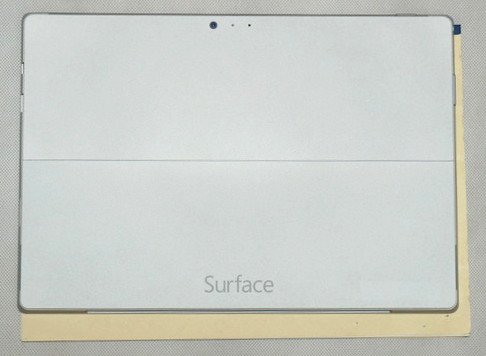
Surface Pro 3をカバンに入れて持ち運んだとしても、かさばらなくて重くもなく、快適に運べるのではないかと思います。もちろん、自宅で使う場合でも気軽に持ち運べるので、自室で使ったりリビングで使ったりなど、どこでも使える自由さが手に入りそうです。
また、ワンルームマンションなどに住む場合には、荷物がだんだん増えてくるので部屋が狭くなりがちですが、このようにコンパクトで薄いタイプのノートパソコンだと圧迫感もなく、部屋に置いてもすっきりと馴染みます。
12インチサイズの使いやすさ
Surface Pro 3の大きさは12インチです。レビューする前は小さいかな?と思っていたのですが、結構余裕のある大きさに感じました。A4ノートとほぼ同じサイズなので、小さすぎるという感じがまったくしません。
15インチのノートPCに比べると画面は小さくなりますが、解像度が2160 x 1440と高いため、12インチのサイズでも広く使うことができます。Wordとインターネットを同時に開いて、調べものをしながらレポートをまとめるという使い方ができます。ただ、文字は15インチよりのものよりは若干小さくなりますが、20代の大学生なら全く問題ないと思います。
スマホのデータも管理できる
大学生はスマホを持っている人がとても多いと思います。スマホではmicroSDカードを使ってデータを管理している人も多いと思いますが、Surface Pro 3では本体の底面にmicroSDカードスロットが搭載されています。

この部分にmicroSDカードを挿せば、スマホのデータ管理をパソコンから行うことができます。パソコンを使うと、スマホで撮った写真や動画をコピーして保存したりなどの管理がとても楽になります。
もちろん、何もデータの入っていないmicroSDカードを挿入すれば、データのストレージ(保存先)としても活用できます。Surface Pro 3の容量が足りなくなってきたときには、microSDカードでデータをストレージを拡張するという使い方ができます。
卒論発表、ゼミでのプレゼンに使える外部出力ポート
卒論発表では教授や先輩たちの前で発表を行うことになります。また、ゼミでは調べてきたことやレポートなどをゼミのメンバーの前で発表することがあります。
このような場面では、PowerPointで作成したスライドをプロジェクターやモニターなどに映し出して発表することになります。その時に必要になるのが、パソコンの画面をプロジェクターに映しだすための外部出力ポートです。
Surface Pro 3ではminiDisplayポートが搭載されています。このままでも使えますが、使用する機器によっては使えないこともあります。その場合はminiDisplayポートをHDMIやVGAに変換するためのアダプターが必要になります(下の画像参照)。ただ、このアダプターは必ずしも購入する必要はありません。研究室やゼミで変換アダプターを貸してもらえる場合もありますので、実際にパソコンを発表に使う場面が来たら確認してみると良いでしょう。
miniDisplayポートをVGAに変換するアダプタ

タッチペンを使ってノートをとるような使い方ができる
Office Home and Business Premiumの中に含まれているOneNoteとタッチペンを使うことによって、手書きのメモをパソコンに残すことができます。大学の講義でノートをとるときに、紙のノートではなくSurface Pro 3に直接データとして残す、という使い方ができるようになります。
タッチペンはSurface Pro 3に最初から付属していますし、OneNoteも最初からインストールされていますので、すぐに使い始めることができます。
スペック確認
Surface Pro 3のスペックを確認してみましょう。
| OS | Windows 10 Pro |
|---|---|
| CPU | Core i3 / Core i5 / Core i7 |
| メモリ | 4GB / 8GB |
| ストレージ SSD |
SSD:64GB / 128GB/ 256GB / 512GB |
| 光学ドライブ | なし |
| サイズ | 12インチ |
| 液晶 | ClearType フル HD Plus タッチパネル 解像度: 2160 x 1440 |
| Office | Office Home and Business Premium |
| 有線LAN | なし |
| 無線LAN | Wi-Fi 802.11 a/b/g/n/ac |
| タイプカバー カラー |
赤、青、紫、黒 |
| 重量 | 約850g(タイプカバー非装着時~タブレットのみ) 約1.1kg(タイプカバー装着時) |
外観チェック
Surface Pro 3の外観をチェックしてみましょう。
まずは真正面から見たところです。

斜めから見たところです。

斜め後ろから見たところです。ディスプレイ部分(タブレット部分)の背面にはキックスタンドがあり、自立させることができます。角度を自由に変えることができますので、見やすい位置を調整することができます。タブレットとして使う場合でも、疲れたときは立たせて使うことができ、便利です。

キーボードをつけた状態で、180度展開させることもできます。

キーボードの全体像です。色はブラックですが、印象的なブルーやレッドもあります。

キーボードを拡大してみました。キータッチはなめらかで、打ちやすいと感じます。キーボード自体は薄くできていますが、しっかりした材質です。

キーボードを外してタブレットにしたところで、下側から見たものです。キーボードを装着するときは、この部分に結合させます。キーボードとタブレットは磁石で引き合いますので、簡単に装着することができます。

タブレット上側から見たところです。

タブレットを右側から見たところです。

タブレットを右側から見たところです。

まとめ
Surface Pro 3はノートパソコンにもタブレットにもなる便利なパソコンです。しかも、搭載されているCPUが高性能ですし、メモリ容量も十分です。最初からOfficeがインストールされていますので面倒なインストール作業も不要です。大学の授業で必要となるレポート作成にもバッチリです。とても快適に使えるのではないかと思います。
また、軽くて薄く、携帯性にも優れています。自宅で部屋から部屋へ移動して気分を変えながら使うこともできますし、外に持ち出してカフェで使うこともできます。もちろん、大学の授業や研究室に持っていくことも簡単です。薄くてコンパクトなのでそれほどスペースをとらず、ワンルームマンションでもすっきりと置いておけるでしょう。
パソコン1台分の値段で、タブレットもノートPCも両方とも手に入ることになりますので、性能的にも機能的にもとても良い選択になるのではないかと思います。
現在、最新モデルのSurface Pro 9が登場しました。以下のリンクより最新モデルのレビューをご確認ください。
詳細はこちら → Surface Pro 9レビュー
この記事を書いた人
 |
石川 |
著者の詳細はこちら
1.Microsoft Surface製品は大学生が使いやすいノートPC
2.Surface Pro 7レビュー 大学生に便利なノートPCにもタブレットにもなる2in1 PC
3.Surface Laptop 3 13.5インチレビュー 大学生が爽やかに使える高性能なノートパソコン
4.Surface Go 2レビュー カバンに楽々入るタブレットノートPC
5.Surface Laptop Goレビュー
▲ このページの上部へ戻る

